בגרסאות קודמות של Windows, כאשר ניגשת להתנתק או לכבות את המחשב הייתה אפשרות להחליף משתמשים. החלפת משתמשים אפשרה לך לצאת מהחשבון, אך לשמור על פעילות המשתמש שלך, עם כל התוכניות והאפליקציות שלך. זה יכול לאפשר לך להיכנס כמשתמש אחר כדי לבצע פעולות בחשבונו, כל זאת בזמן שלעולם לא באמת יצאת מהחשבון שלך. זה יכול להיות שימושי אם היית צריך לגשת למסמכים מסוימים בתיקיית המסמכים של משתמש אחר, אך לא היו לך את ההרשאות הנדרשות כדי לגשת אליהם.
למרבה הצער, ב-Windows 10 האפשרות להחליף משתמשים לא זמינה באותו מקום. למעשה, קשה פשוט לצאת. אפשרויות הכיבוי מאפשרות לך רק לישון, להפעיל מחדש או לכבות. ייתכן שתוכל גם לעבור למצב שינה אם לא השבתת אפשרות זו.
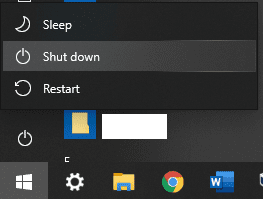
אתה יכול לצאת מההפעלה שלך. כדי לעשות זאת לחץ באמצעות לחצן העכבר הימני על סמל Windows או הקש על מקש Windows+X, ואז העבר את העכבר מעל "כיבוי או צא" ולחץ על "יציאה" מהאפשרויות הנוספות. למרבה הצער, זה סוגר את ההפעלה שלך, ומאלץ אותך לפתוח מחדש את כל המסמכים והאפליקציות שבהן השתמשת כשנכנסת חזרה - כנראה לא אידיאלי.
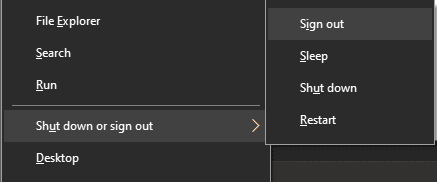
עם זאת, יש קיצור מקלדת שאתה יכול להשתמש בו שיאפשר לך להחליף משתמשים כמו בגירסאות קודמות של Windows. נסה ללחוץ על מקש Windows+L. זה נועד "לנעול" את המסך, ומכאן ה-"L". עם זאת, כאשר אתה נמצא במסך הזנת הסיסמה, אתה יכול לבחור להיכנס כמשתמש אחר במקום זאת. כל החשבונות הזמינים מוצגים בפינה השמאלית התחתונה של הצג. בחר באיזה חשבון אתה רוצה להשתמש והקלד את הסיסמה שלו כדי להיכנס.
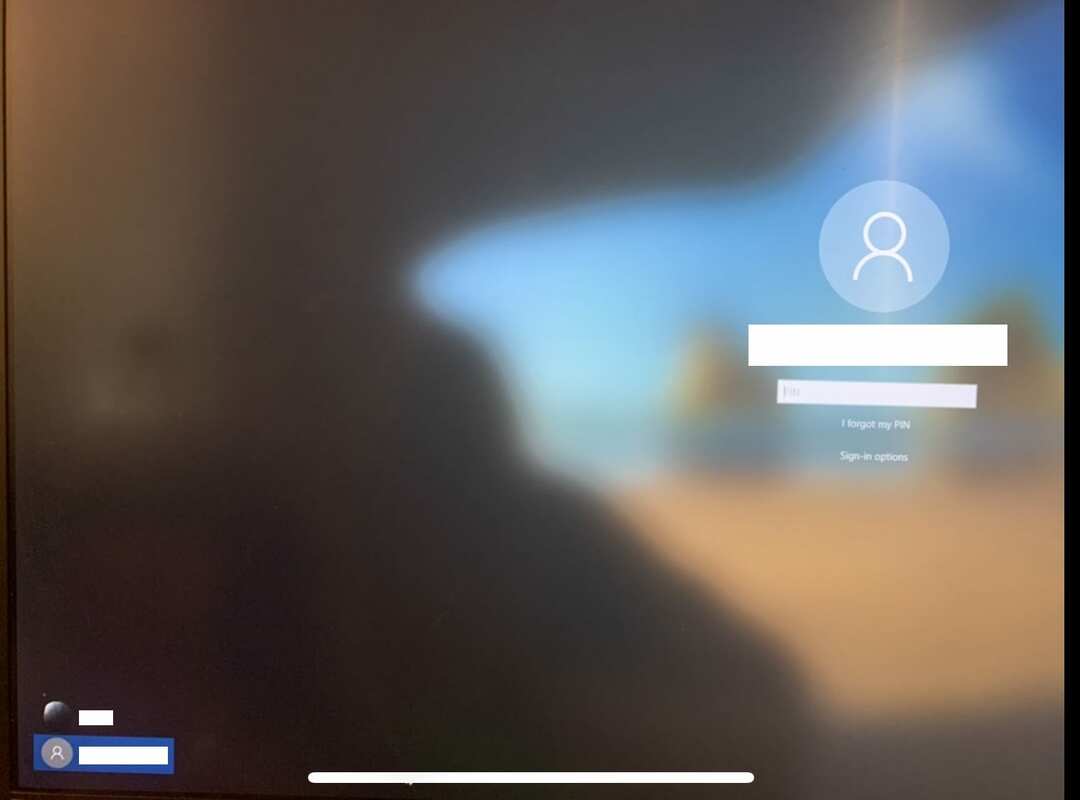
לאחר שעשית את מה שאתה צריך עם החשבון השני, אתה יכול לצאת לגמרי או לנעול את המסך שוב כדי להשאיר אותם מחוברים.